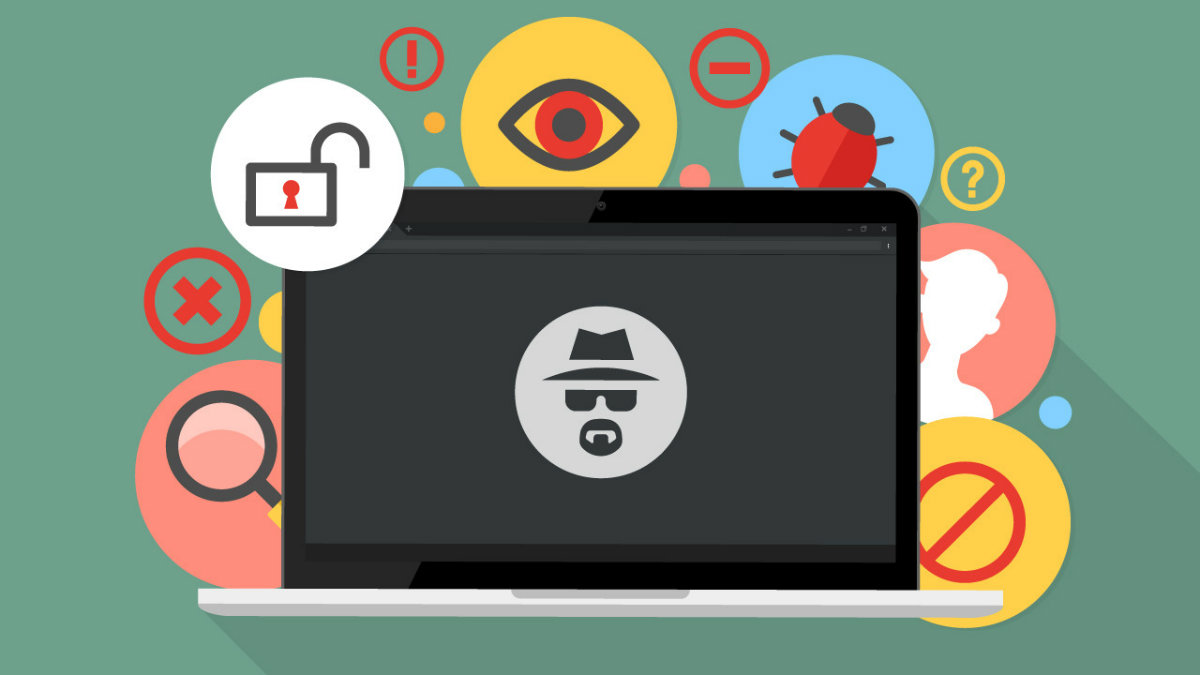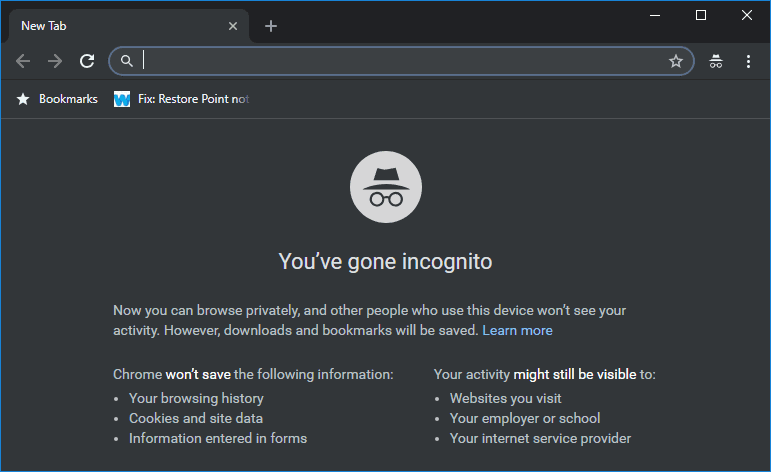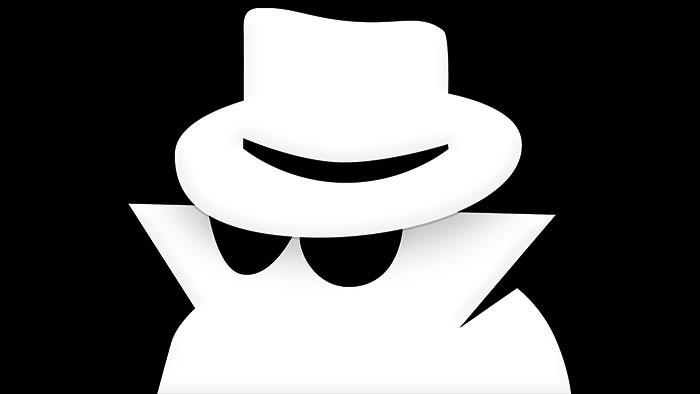ماهو التصفح الخفي وشرح تشغيل متصفح فايرفوكس دائمًا
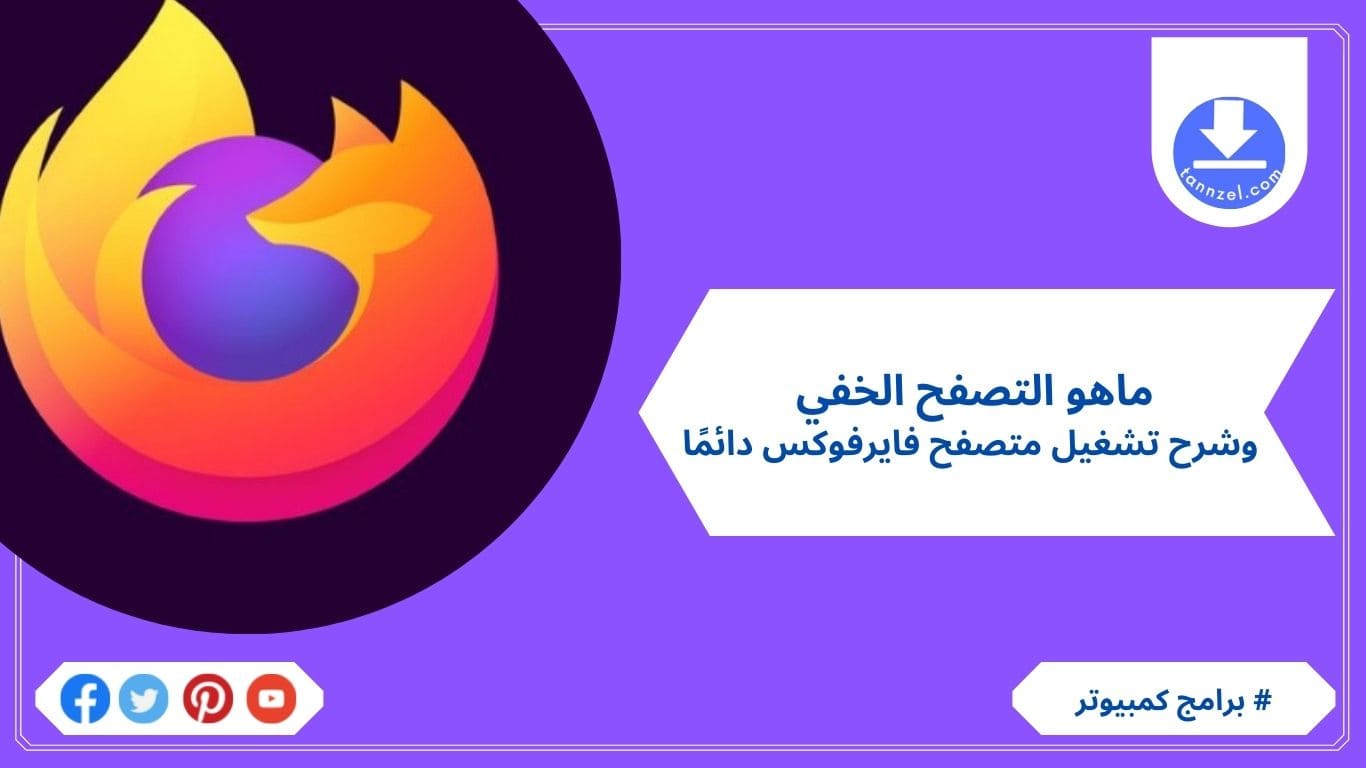
المحتويات
يحفظ Firefox الكثير من المعلومات عنك عندما تتصفح الويب مثل المواقع التي زرتها على سبيل المثال في بعض الأحيان قد لا ترغب في أن يتمكن الأشخاص المصرح لهم بالوصول إلى جهاز الكمبيوتر الخاص بك من رؤية هذه المعلومات على سبيل المثال: ربما تكون قد اشتريت هدية وتريد أن تكون مفاجأة تتيح لك ميزة التصفح الخفي تصفح موقع الويب دون حفظ أي معلومات حول مواقع الويب وصفحات البريد العشوائي التي قمت بزيارتها.
ومن خلال هذا المقال في موقع تنزيل سنتعرف على ماهو التصفح الخفي وشرح تشغيل متصفح فايرفوكس دائمًا في وضع التصفح الخفي.
ما هو وضع التصفح الخاص ؟
قبل مناقشة طريقة التكوين دعنا نتعرف أولاً على هذا الموقف والذي بالمناسبة معروف لمعظمنا ولكن يُنصح بالتعرف عليه لمعرفة فائدته وقدراته بالضبط وأبرزها أنه لا يخزن أي شيء أثناء التصفح،
وهذا يتعلق بسجل التصفح وسجل التنزيلات وكلمات المرور وعمليات البحث وأي نوع آخر من البيانات والفائدة الرئيسية منها هي مشاركة جهازك مع الآخرين،
وأنت لا تريد ان يرى احد مواقع الويب التي تزورها، ومع ذلك فإن التصفح باستخدام هذا الوضع لن يمنع تتبع نشاطك بطرق أخرى على سبيل المثال: من خلال مزود خدمة الإنترنت أو من خلال جهاز الراوتر أو من خلال موقع ويب يتتبع عنوان IP الخاص بك .
أقرأ ايضا: برنامج تجسس على الموبايل عن طريق الكمبيوتر
كيف تستخدم وضع التصفح الخفي دائمًا في Firefox ؟
- انتقل إلى Firefox وانقر على زر القائمة “Three Horizontal Lines” ثم حدد “Options”.
- في صفحة الخيارات انقر فوق علامة التبويب “الخصوصية والأمان” في الشريط الجانبي الأيمن أو الأيسر اعتمادًا على لغة المتصفح.
- في صفحة “الخصوصية والأمان” قم بالتمرير لأسفل حتى تجد قسم “السجل” ثم انقر فوق القائمة المنسدلة واختر الخيار الأخير “استخدام الإعدادات المخصصة للتاريخ”.
- بعد تحديد “الإعدادات المخصصة” انظر إلى أسفل القائمة المنسدلة وحدد المربع بجوار “استخدم دائمًا وضع التصفح الخفي”، حتى يطلب منك المتصفح إعادة تشغيله عند التحديد ما عليك سوى القيام بذلك.
- بمجرد إعادة تشغيل المتصفح سيتم تمكين وضع التصفح الخفي دائمًا وللتأكد من ذلك ارجع إلى الخيارات> الخصوصية والأمان> إلى السجل، بحيث يكون هناك علامة حول استخدام التصفح الخفي دائمًا لذلك أنت الآن في وضع الاستعداد وكل ما عليك فعله هو إغلاق جميع علامات تبويب المتصفح ولن يتم حفظ أي شيء من عمليات التصفح الخاصة بك.
كيفية تمكين التصفح الخفي في متصفح جوجل كروم ؟
- إذا كنت ترغب في تمكين التصفح المتخفي في علامة تبويب واحدة فقط في Google Chrome، فيمكنك الضغط على Ctrl + Shift + N أو من خلال القائمة الموجودة في أعلى يمين الشاشة واختيار نافذة جديدة للتصفح المتخفي.
- إذا كنت تريد أن يفتح المتصفح دائمًا في وضع التصفح المتخفي، فيجب عليك إضافة اختصار إلى المتصفح على سطح المكتب أو في شريط المهام، ثم النقر فوقه بزر الماوس الأيمن وتحديد خصائص.
- بعد ذلك أضف -incognito (مسافة، شرطه، ثم الكلمة incognito) في مربع Target وانقر على OK.
- طالما قمت بفتحه من ملف الاختصار مع إضافة الكلمات أعلاه سيبدأ Google Chrome مباشرة في وضع التصفح المتخفي ولكن إذا فتحته من اختصار آخر فسيتم فتحه في الوضع العادي.
كيفية تنشيط التصفح الخفي في متصفح Firefox ؟
- لفتح التصفح الخاص في علامة تبويب جديدة في Firefox، انقر فوق القائمة في أعلى يمين الصفحة، ثم حدد نافذة “خاص جديد”.
- من القائمة نفسها حدد “خيارات”، ثم من علامة التبويب “الخصوصية”، ثم حدد “عدم تذكر السجل أبدًا في السجل”. سيطلب منك المتصفح إعادة التشغيل، وبعد ذلك سيكون الأمر كما في وضع التصفح المتخفي.
ننصحك بقراءة: برنامج تاب تاب وكيفية انشاء حساب عليه
كيفية تمكين التصفح الخاص في Internet Explorer ؟
- لفتح علامة تبويب جديدة في وضع التصفح المتخفي في Internet Explorer، انقر فوق رمز الإعدادات في الجزء العلوي الأيمن من الشاشة وحدد “الأمان” ثم “استعراض InPrivate” أو اضغط على Ctrl + Shift + P على لوحة المفاتيح.
- إذا كنت تريد تشغيل وضع التصفح المتخفي في Internet Explorer افتراضيًا، فتأكد من وجود الاختصار على سطح المكتب أو شريط المهام، ثم انقر بزر الماوس الأيمن فوقه وحدد “خصائص”.
- ثم في مربع “الاهداف” قم بإضافة “خاص” في نهاية المسار كما هو موضح في الشكل.
مميزات التصفح الخفي
- عند التفكير في كيفية تمكين وضع التصفح المتخفي يجب أن تفهم احتياجات المستخدم تمامًا، في البداية بعد تثبيت متصفح الإنترنت سيتم تعديل إعدادات التطبيق لحفظ المحفوظات وملفات تعريف الارتباط والمعلومات الأخرى التي سيتم تشغيل المتصفح بها، يمكنك إخفاء حقيقة استخدام الأداة عن طريق تنشيط وضع التصفح المتخفي، إذا كان شخص ما يستخدم حالة المتصفح هذه فيرجى القيام بما يلي:-
- عدم حفظ سجل الوصول بعد إغلاق المتصفح، سيتم حذف جميع ملفات تعريف الارتباط الجديدة.
- تتم إعادة تعيين جميع إعدادات الملف الشخصي (ولكن فقط عند استخدام وضع التصفح المتخفي) لا يتم عرض محفوظات التنزيل تم حفظ إعدادات المتصفح العامة والإشارات المرجعية.
- لن يترك الشخص أي أثر لاستخدام المتصفح في بعض الأحيان يكون هذا هو المكان الذي قد يكون مفيدًا فيه على سبيل المثال، إذا قرر المستخدم استخدام جهاز كمبيوتر في مقهى إنترنت لن يترك أثر البحث وراؤه
كيفية تمكين وضع التصفح المتخفي في متصفح Yandex ؟
الأمر بسيط للغاية الوضع الخاص لا يتوفر فقط في إصدار متصفح الكمبيوتر ولكن أيضًا في المحمول لذلك إذا كنت تريد تنشيط “التخفي” على جهاز الكمبيوتر أو المحمول فقم بما يلي:-
- في الزاوية العلوية اليمنى من نافذة المتصفح انقر فوق الزر الذي يحتوي على ثلاثة خطوط أفقية وحدد “نافذة جديدة للتصفح المتخفي” من القائمة التي تفتح.
- من حيث المبدأ يجب أن يؤدي الضغط على اختصار لوحة المفاتيح إلى إجراء نفس العملية: Ctrl + Shift + N.